硬盘安装xp原版系统教程图解
时间:2023-03-07 13:12 来源:未知 作者:xtcjh 点击:载入中...次
由于个人操作喜好以及电脑配置较低等原因,有些用户仍然选择xp系统,安装xp系统最简单的方法是从本地硬盘安装,不过有些电脑新手仍然不知道在怎么从硬盘安装原版xp系统,接下来酷987在下就教大家硬盘安装xp原版系统的教程。 相关教程:雨林木风xp系统硬盘安装教程 一、安装准备 1、备份C盘和桌面上重要的文件,以及硬件驱动程序 2、系统镜像:winxp原版系统iso下载地址 3、xp密钥(激活码):MRX3F-47B9T-2487J-KWKMF-RPWBY 4、激活工具:Win XP Activator激活工具 二、安装步骤图解 1、下载xp镜像到C盘外的分区,比如D盘,使用WinRAR解压或虚拟光驱直接打开,双击“setup.exe”; 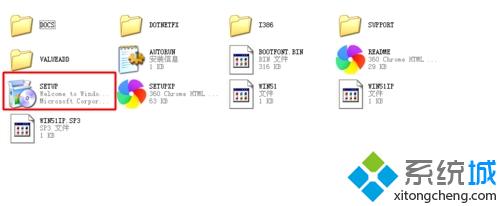 2、打开安装程序,点击“安装Microsoft Windows XP(1)”; 2、打开安装程序,点击“安装Microsoft Windows XP(1)”;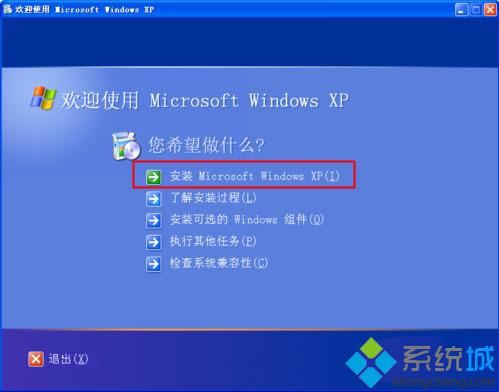 3、安装类型选择“全新安装”,下一步; 3、安装类型选择“全新安装”,下一步;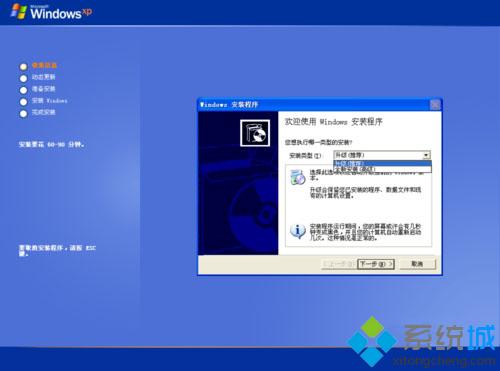 4、提示输入密钥,或者直接点击下一步; 4、提示输入密钥,或者直接点击下一步; 5、开始进行系统文件的复制; 5、开始进行系统文件的复制;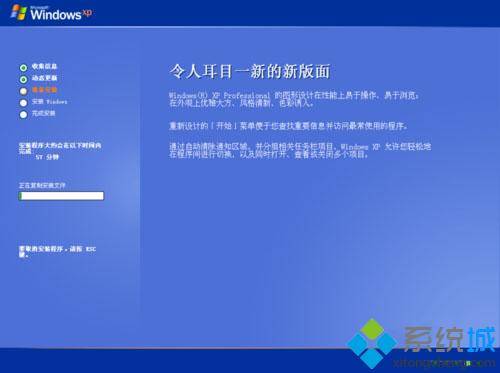 6、完成复制后会重新启动计算机; 6、完成复制后会重新启动计算机; 7、安装程序开始格式化C盘; 7、安装程序开始格式化C盘;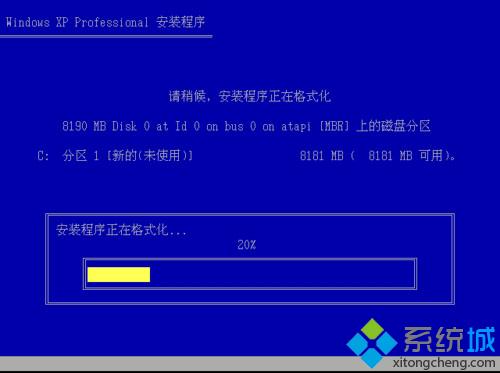 8、安装程序执行系统文件的复制,需要几分钟左右; 8、安装程序执行系统文件的复制,需要几分钟左右;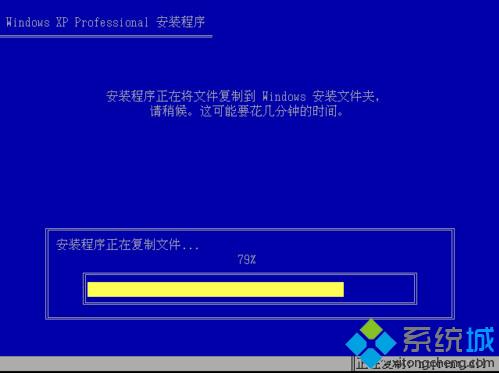 9、接着初始化Windows XP配置; 9、接着初始化Windows XP配置; 10、初始化配置完成后,重新启动; 10、初始化配置完成后,重新启动; 11、开始进行xp系统的安装,安装过程需要半小时左右; 11、开始进行xp系统的安装,安装过程需要半小时左右;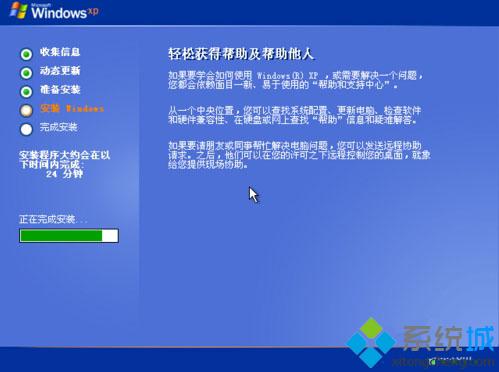 12、当看到“欢迎使用”时,就表示安装完成了,接下去就是手动设置用户名等信息。 12、当看到“欢迎使用”时,就表示安装完成了,接下去就是手动设置用户名等信息。 (责任编辑:ku987小孩) |